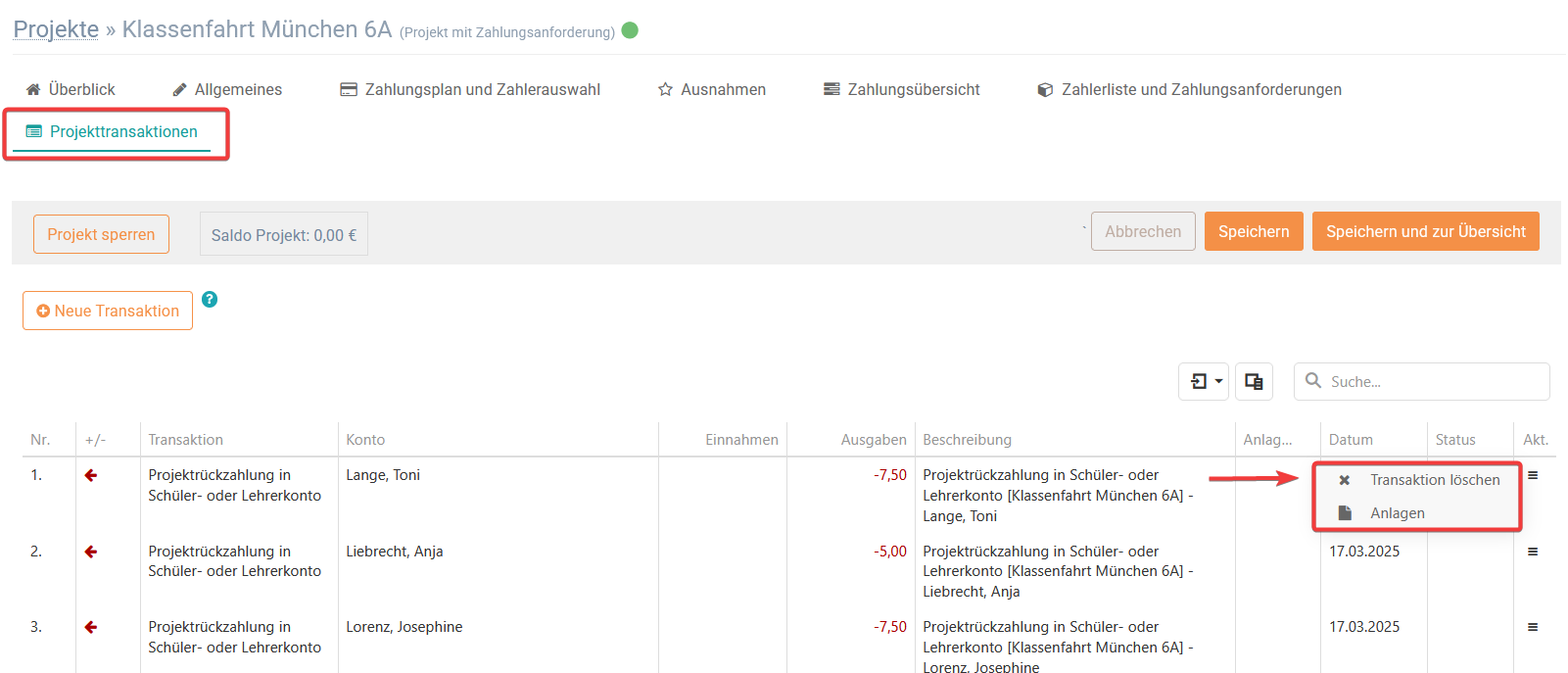Projektrückzahlung in Schüler- oder Lehrerkonto
1. Allgemein
Mit der Transaktionsart Projektrückzahlung in Schüler- oder Lehrerkonto ist es möglich, Restbeträge an Projektteilnehmer zurückzuzahlen.
1.1 Transaktion erstellen
Öffnen Sie zunächst das Projekt in dem Sie die Rückzahlung durchführen möchten und gehen Sie auf den Reiter Projekttransaktionen. Klicken Sie anschließend auf die Schaltfläche Neue Transaktion und wählen Sie Projektrückzahlung in Schüler- oder Lehrerkonto.
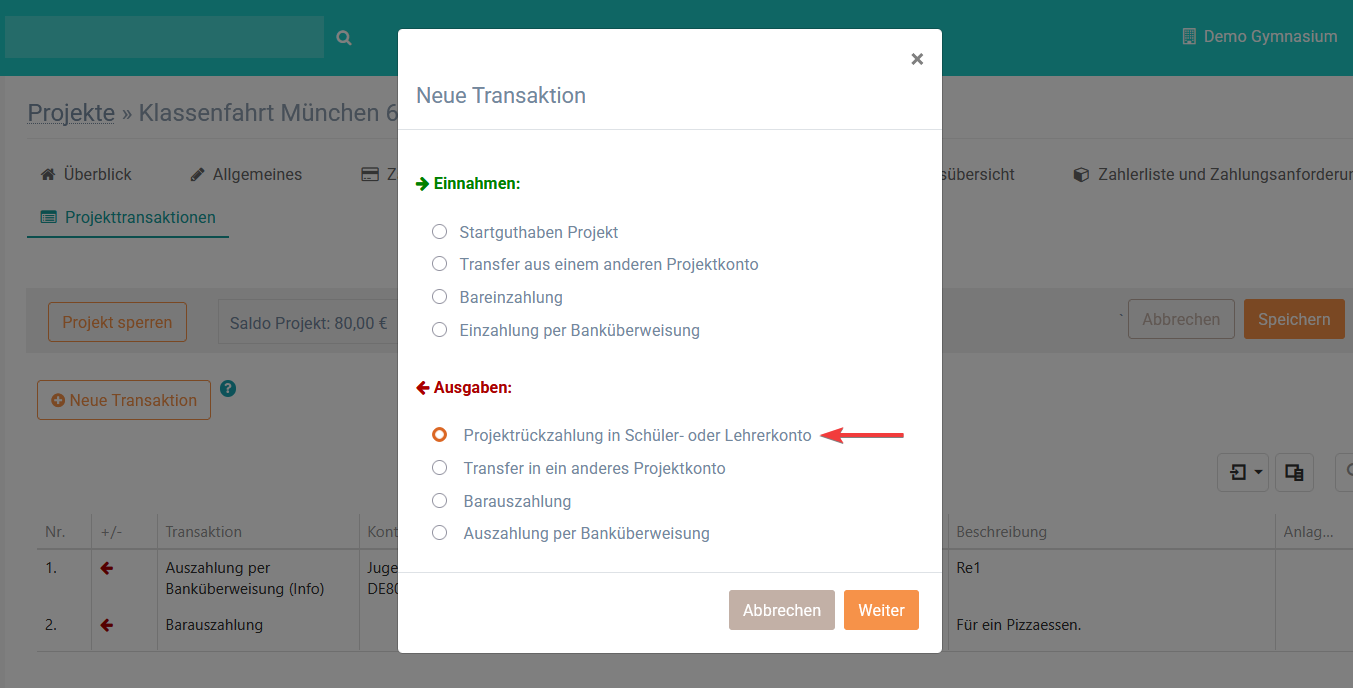
1.2 Transaktion bearbeiten
Sie können entscheiden ob Sie den gesamten Saldo des Projektes zurückzahlen möchten oder nur einen Teilbetrag. Sollten Sie nicht den gesamten Betrag zurückzahlen möchten, müssen Sie den Betrag zunächst anpassen. Legen Sie ebenfalls fest, an welchem Tag, die Transaktionen ausgeführt werden sollen (Transaktionsdatum).
Standardmäßig wird die rückzuzahlende Summe gleichmäßig auf alle Projektteilnehmer aufgeteilt, Sie können allerdings einen individuellen Festbetrag festlegen. Klicken Sie hierfür auf das Feld Aufteilung, öffnen Sie die Liste und wählen Sie Festbetrag. Sie können anschließend die entsprechenden Beträge ändern und auf Speichern klicken.
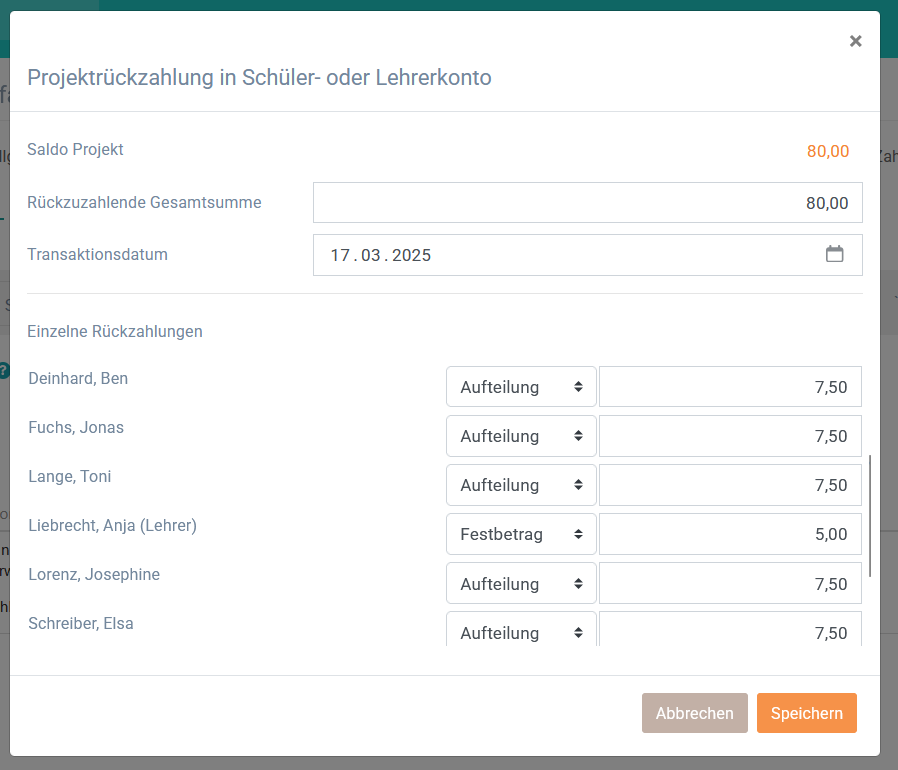
1.3 Anlagen
Nachdem Sie die Projektrückzahlung gespeichert haben, erscheinen Sie in der Liste der Transaktionen. Sie können je Transaktion Anlagen (Dokumente) hinterlegen. Öffnen Sie hierfür das Menü (siehe Spalte: Akt.) und gehen Sie auf Anlagen.
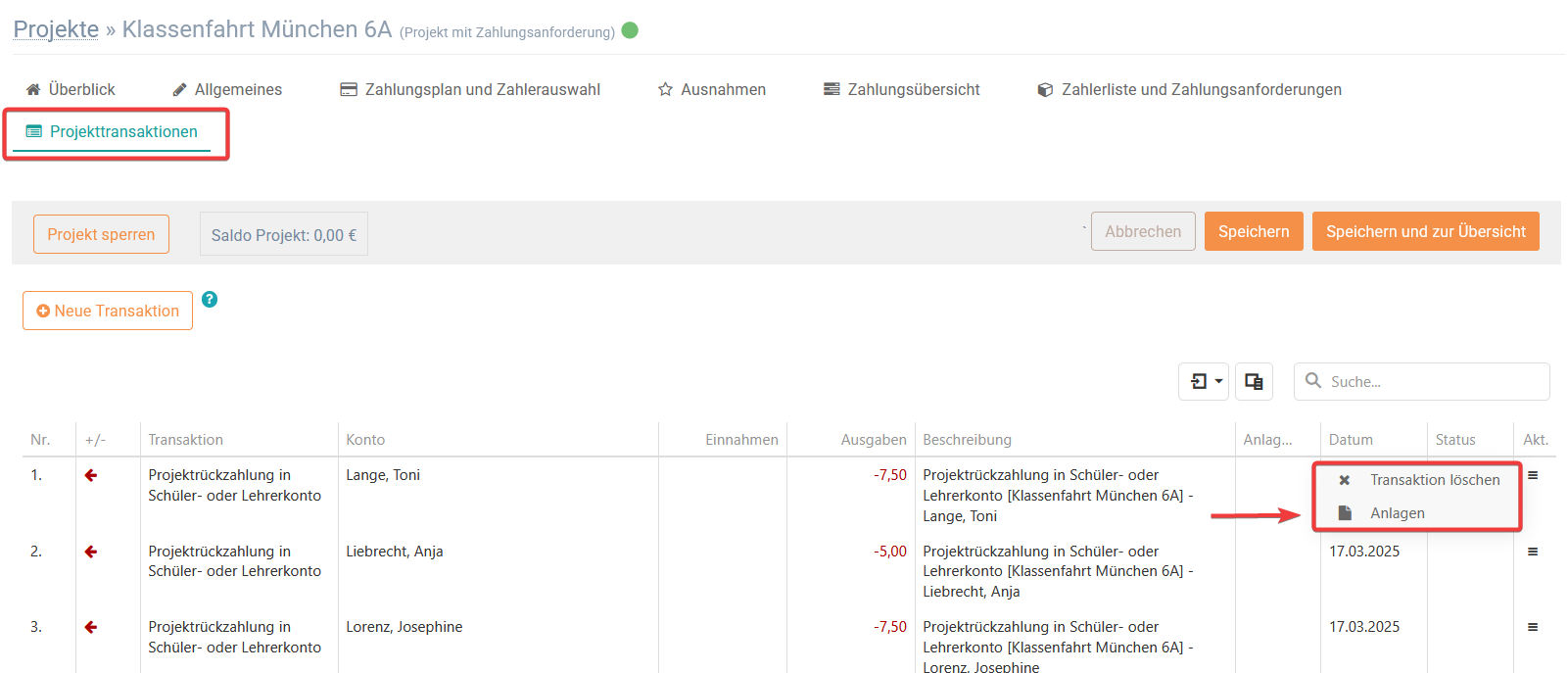
Um die Datei hochzuladen, klicken Sie zunächst auf den Durchsuchen-Button, wählen sich dann die entsprechende Datei auf Ihrem PC/Laptop aus und gehen abschließend auf Hinzufügen.
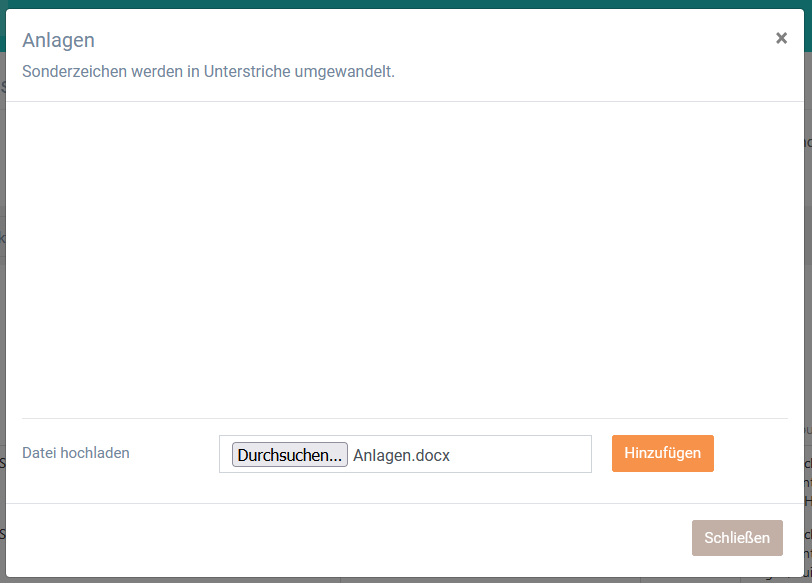
1.4 Bemerkung hinzufügen
Wenn Sie der Transaktion nachträglich eine Bemerkung hinzufügen möchten, klicken Sie in der Tabelle auf die Spalte 'Bemerkung', geben Sie diese ein und bestätigen Sie mit Speichern.
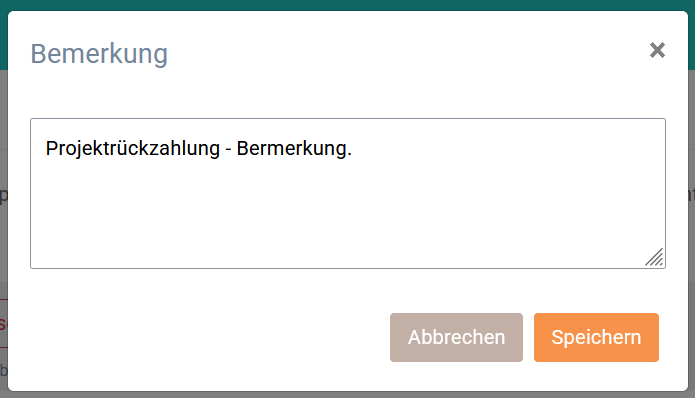
1.5 Transaktion löschen
Wenn Sie eine Projektrückzahlung aus der Liste löschen möchten, öffnen Sie zunächst das Menü (siehe Spalte: Akt.) und klicken anschließend auf die Option Transaktion löschen.